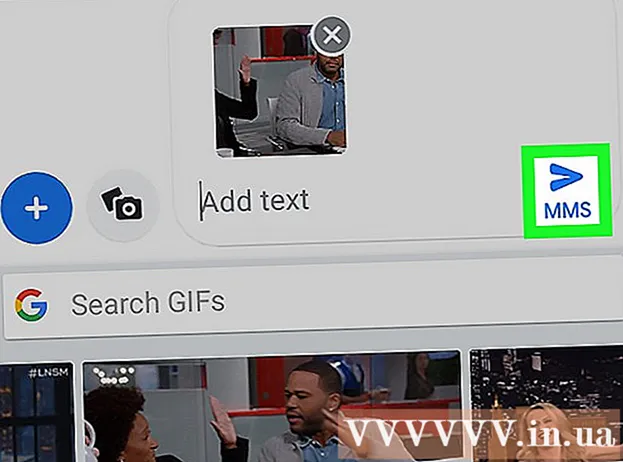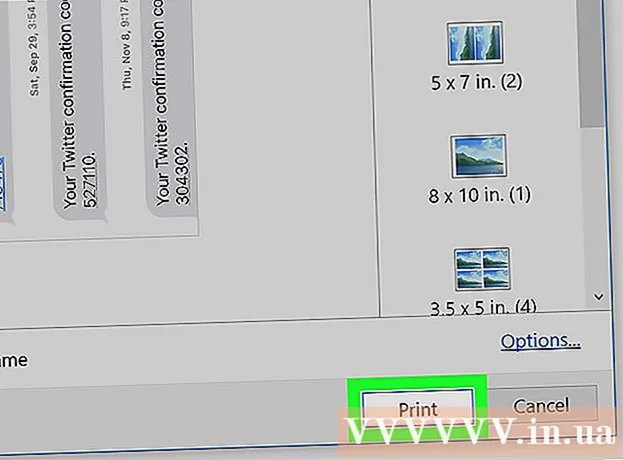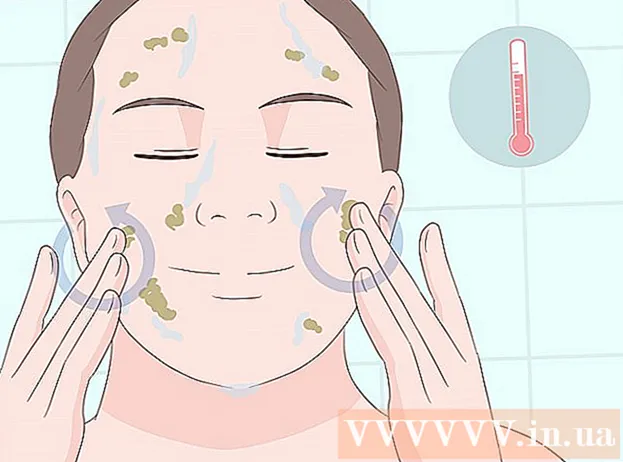Schrijver:
Roger Morrison
Datum Van Creatie:
1 September 2021
Updatedatum:
1 Juli- 2024

Inhoud
Google Docs Spreadsheet is een gratis en gemakkelijke manier om gegevens in tabelvorm op te slaan. Met veel toegevoegde informatie wordt het proces van snel zoeken naar trefwoorden of onderwerpen noodzakelijk.
Stappen
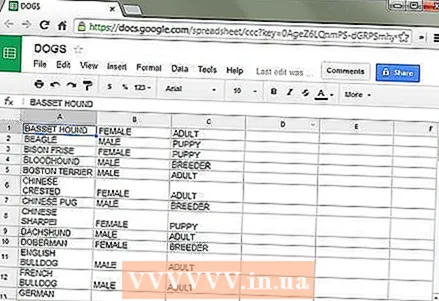 1 Start een Google Docs-spreadsheet.
1 Start een Google Docs-spreadsheet.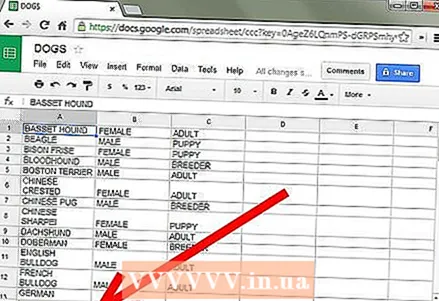 2 Open het tabblad met de informatie die je nodig hebt om te zoeken.
2 Open het tabblad met de informatie die je nodig hebt om te zoeken.- 3 Open Zoeken en vervangen. Er zijn twee manieren om dit te doen:
- Vervolgkeuzelijst: Klik op het tabblad "Bewerken" in het vervolgkeuzemenu. Scroll naar beneden om Zoeken en vervangen te vinden.
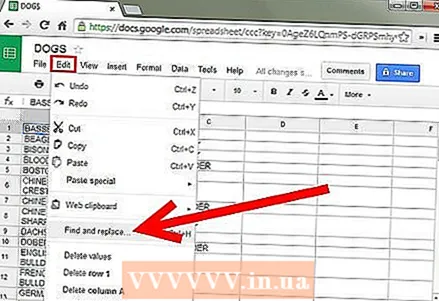
- Druk op Ctrl + F op je toetsenbord.
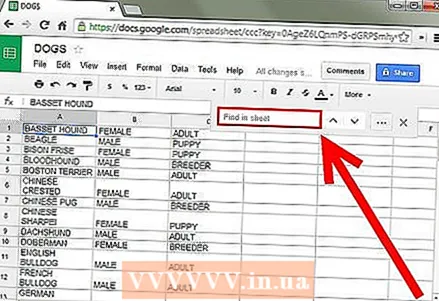
- Vervolgkeuzelijst: Klik op het tabblad "Bewerken" in het vervolgkeuzemenu. Scroll naar beneden om Zoeken en vervangen te vinden.
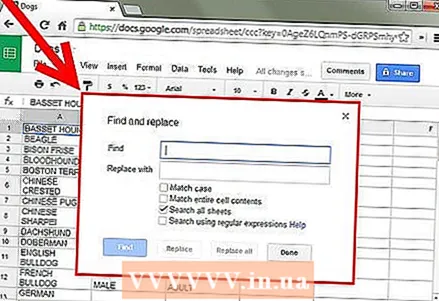 4 Daarna verschijnt het veld "Zoeken en vervangen" op het scherm.
4 Daarna verschijnt het veld "Zoeken en vervangen" op het scherm.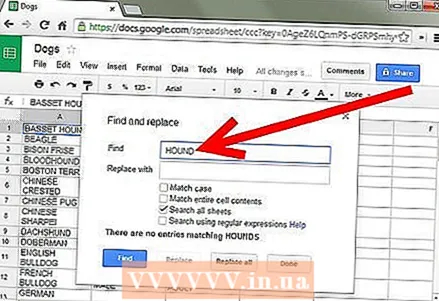 5 Typ uw zoekterm of woord in het vak Zoeken. Schrijf niets in het veld "Vervangen" als u natuurlijk niet van plan bent om iets te vervangen.
5 Typ uw zoekterm of woord in het vak Zoeken. Schrijf niets in het veld "Vervangen" als u natuurlijk niet van plan bent om iets te vervangen. 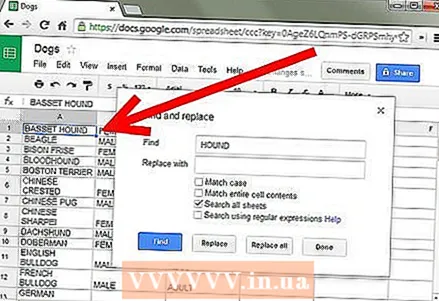 6 Klik op Zoeken. Het zoeken begint in het document en als een term of woord wordt gevonden, ziet u de eerste locatie (er zal een blauw veld omheen staan).
6 Klik op Zoeken. Het zoeken begint in het document en als een term of woord wordt gevonden, ziet u de eerste locatie (er zal een blauw veld omheen staan). - U kunt naar beneden blijven scrollen door steeds op de knop Zoeken te klikken. U gaat dus naar de volgende plaats waar dit woord voorkomt. Als er niets is gevonden, ziet u de zin "Geen resultaten gevonden, herhaal uw zoekopdracht?"
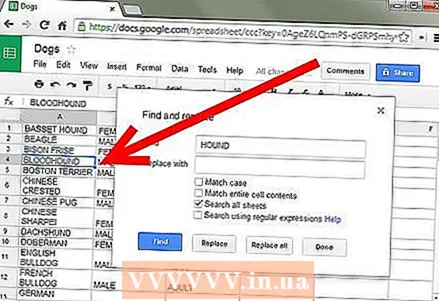
- U kunt naar beneden blijven scrollen door steeds op de knop Zoeken te klikken. U gaat dus naar de volgende plaats waar dit woord voorkomt. Als er niets is gevonden, ziet u de zin "Geen resultaten gevonden, herhaal uw zoekopdracht?"
Tips
- U kunt de vervangfunctie gebruiken als u een spelfout, verkeerd gebruikte term, enz. ziet.
Wat heb je nodig
- Google Documenten-spreadsheet